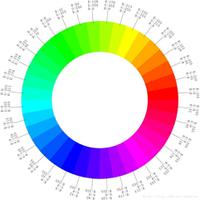什么是点击唤醒iPhone以及如何使用它
在 Apple 取消iPhone X上的物理主页按钮之前,这是解锁 iPhone 的最快方式。有趣的是(也是意料之中的),由于“轻按唤醒”功能,现在可以更轻松地打开新款 iPhone 机型的显示屏。
物理按钮的消失不仅仅是 iPhone 独有的。其他手机制造商也在移除主页按钮以赶上潮流并添加其他功能。从屏下指纹传感器到屏内摄像头和屏内扬声器,智能手机屏幕的功能已经超越了视觉。
在这篇文章中,我们将带您了解 Apple iPhone 上的“点击唤醒”功能。在这个解释器的最后,您将知道它的作用、如何使用它、如何在您的设备上启用它,以及您可能对该功能有的一些其他疑问。
在苹果手机上点击唤醒
从名字上看,“Tap to Wake”的功能非常简单,无需过多解释。该功能允许您通过点击屏幕来“唤醒”您的 iPhone(锁定时)。虽然“点击唤醒”在 iPhone 上相对较新,但该功能的最早历史可以追溯到诺基亚的 Lumia 系列智能手机——作为“双击唤醒”功能推出。
Apple 在 iPhone X 中引入了轻触唤醒功能。它旨在弥补 iPhone X(和更新的 iPhone 型号)缺少物理主页按钮的不足。因此,您无需点击 iPhone 上的电源按钮,只需在锁定时点击屏幕上的任意位置即可开机。
注意:如前所述,轻触唤醒功能仅适用于 iPhone X 和更新的 iPhone 机型。iPhone 8 Plus(以及带有物理主页按钮的旧型号)不支持轻点唤醒功能。
使用点击唤醒
诚然,苹果手机上的轻点唤醒功能是唤醒锁定的 iPhone 的绝妙方式。为此,经常按下电源按钮可能很费力,从长远来看会影响按钮的使用寿命。该功能的一个缺点是它最终可能会比平时更快地耗尽 iPhone 的电池,从而成为一个巨大的电池消耗者。“怎么样?”,你可能会问。
启用后,点击唤醒功能可能会导致无意和不必要地唤醒您的 iPhone 屏幕。假设您的 iPhone 在您的口袋或手中,不小心点击或触摸屏幕会打开显示屏灯。如您所知,让屏幕保持打开状态,尤其是在较长的自动锁定时间范围内并设置高亮度级别是耗尽 iPhone 电池的最快方法之一。
因此,当您在 iPhone 上启用此功能时,您可能希望防止它被误点。否则,您的电池将为此付出代价。如果您可以减少意外点击,您将享受到轻松检查文本、通知以及通过点击屏幕快速使用 iPhone 上的其他小部件所带来的便利。
现在,让我们继续探讨如何在 iPhone 上启用该功能。
如何在 IPHONE 上打开和关闭点击唤醒功能
通常,新 iPhone 型号的设备默认始终处于开启状态。如果您的 iPhone 支持点按唤醒功能,但点按后屏幕没有亮起,请按照以下步骤激活它。
第 1 步:点击 iPhone 上的齿轮图标以启动“设置”应用/菜单。
第 2 步:选择辅助功能。
第 3 步:在“身体和运动”部分下,点击触摸。
第 4 步:点击“点击唤醒”选项将其打开并激活该功能。
如果该选项已打开,您可以使用点击唤醒功能。
就是这样。超级容易做到。现在您可以锁定您的 iPhone 并点击屏幕一次以查看显示屏是否亮起。如果您发现该功能相当不方便或无关紧要,请按照上述相同步骤将其关闭。
如何打开和关闭 IPHONE 上的唤醒功能
这是另一项功能,可让您轻松打开锁定的 iPhone 的显示屏。您可以将“Raise to Wake”想象成“Tap to Wake”功能的兄弟。
当您从表面拿起锁定的 iPhone 时,“唤醒唤醒”功能会启动它。与“点击唤醒”功能不同,您甚至不必触摸屏幕。只需从桌上拿起您的 iPhone 或从口袋里掏出它,屏幕就会立即打开。较新的 iPhone 机型也默认启用此功能,但如果您拿起手机时显示屏没有打开,请按照以下步骤启用唤醒功能。
第 1 步:启动苹果手机的设置菜单。
第 2 步:点击“显示与亮度”。
第 3 步:点击“唤醒唤醒”选项将其打开并激活该功能。
Raise to Wake 是作为iOS 10 更新的一部分引入的,并且与装有 Apple M9 运动处理器的 iPhone — iPhone 6S 或更新版本兼容。iPad 没有唤醒功能,即使它们装有 M9 运动处理器。
点击生活
您无需解锁手机并在公共场合滚动浏览应用程序,只需点击 iPhone 屏幕即可查看已安排的会议、日期或新应用程序通知。这样,您就可以根据您选择在 iPhone 的锁定屏幕上显示的内容来保护信息。现在您已经了解了所有相关信息,请继续点击iPhone 的屏幕。
以上是 什么是点击唤醒iPhone以及如何使用它 的全部内容, 来源链接: utcz.com/dzbk/922634.html